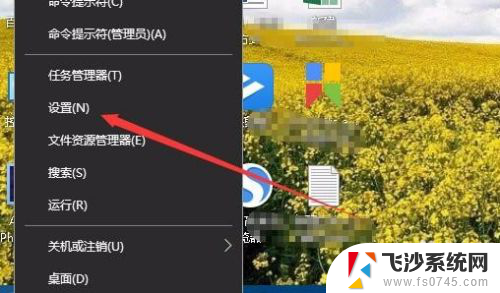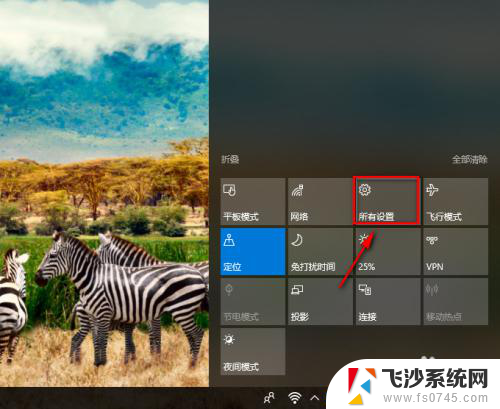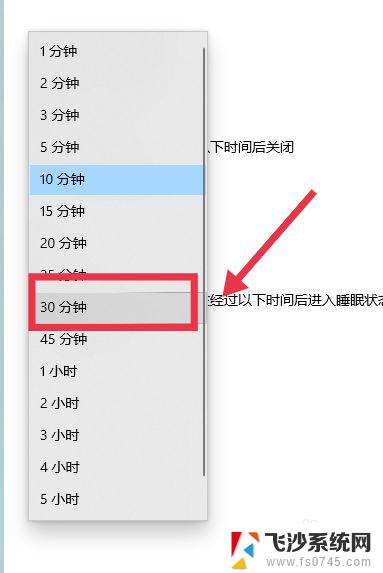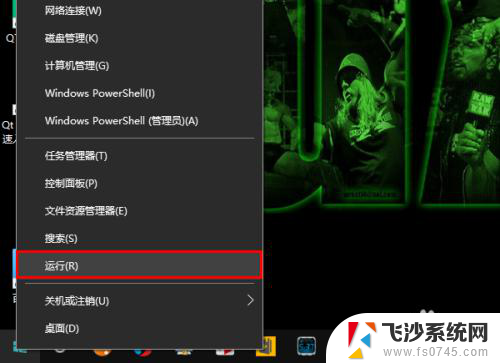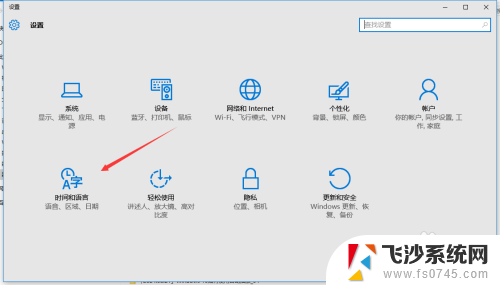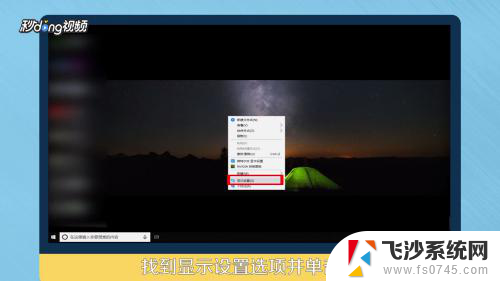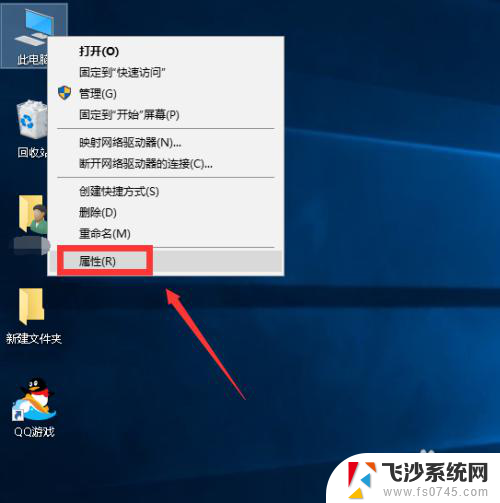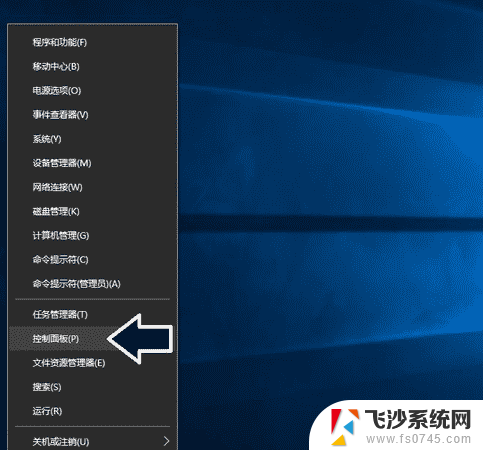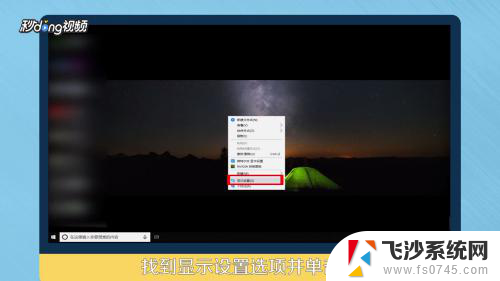win10 时间同步服务 Win10时间自动同步网络的设置步骤
更新时间:2023-11-01 16:56:09作者:xtyang
win10 时间同步服务,Win10时间同步服务是一项非常实用的功能,可以确保我们的电脑时钟与网络时间保持同步,时间同步对于我们日常使用电脑的各种任务非常重要,例如准确记录文件的创建和修改时间、保证网络交流的时间一致性等。而Win10提供的自动时间同步功能,可以帮助我们方便地进行时间调整,避免了手动设置的繁琐。接下来我们将一起了解Win10时间自动同步网络的设置步骤。
具体方法:
1.在Windows10系统,右键点击桌面上的开始按钮。在弹出的菜单中点击“设置”菜单项。
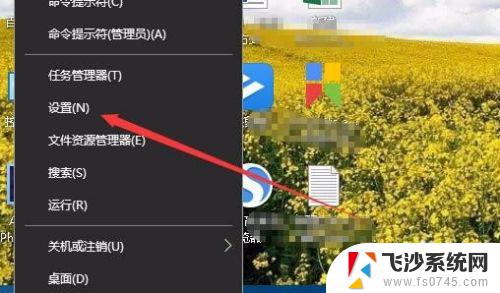
2.接下来在打开的Windows设置窗口中,点击“时间和语言”图标。
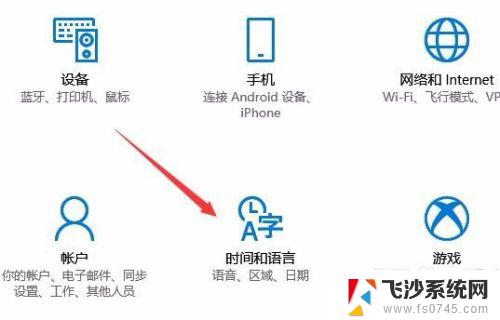
3.在打开的Windows设置窗口中,点击左侧边栏的日期和时间菜单项。
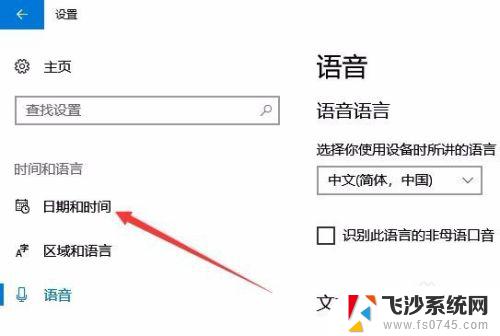
4.在右侧打开的窗口中找到“日期和时间”的设置项,把“自动设置时间”下面的开关设置为开即可。
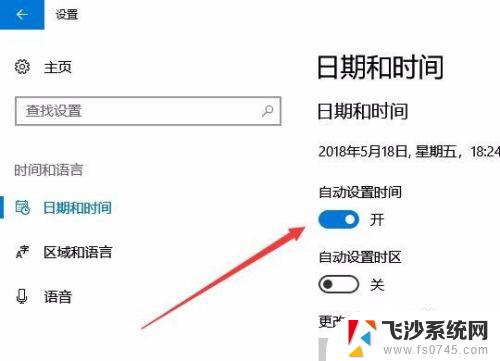
以上是win10时间同步服务的全部内容,如果您遇到了这种情况,可以尝试使用本文提供的方法解决,希望这篇文章能对您有所帮助。